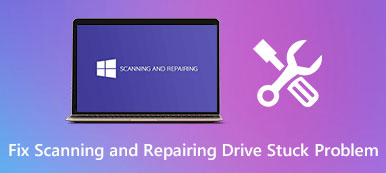Benötigt Mac eine Malware-Scanner?
Sie sollten wissen, dass Mac ähnlich wie Windows-Computer und andere Geräte auch Malware und Viren bekommen kann. Es ist wichtig, Ihren Mac mit einem vertrauenswürdigen Tool zum Scannen und Entfernen von Malware zu schützen.

Dieser Beitrag behandelt die Antivirus-Technologie von Apple, seinen offiziellen Malware-Scan-Service und ein Tool zum Entfernen von Malware von Drittanbietern.
- Teil 1. Offizieller Mac-Malware-Scanner
- Teil 2. Mac vor Malware schützen
- Teil 3. Mac-Malware-Scanner und -Entferner
- Teil 4. Häufig gestellte Fragen zum Mac-Malware-Scanner
Teil 1. Apple Antivirus-Technologie und Mac-Malware-Scanner-Software
Der Mac ist mit einem vorinstallierten Threat Intelligence-Prozess ausgestattet, um Malware schnell zu identifizieren und zu blockieren. In diesem Teil werden die Antivirus-Technologie von Apple, der offizielle Mac-Malware-Scanner und das Tool zum Entfernen von Malware erläutert.
macOS-Antivirensoftware
Die eingebaute Antiviren-Technologie in macOS wird aufgerufen XProtect. Es wurde speziell entwickelt, um einen Mac vor Malware-Infektionen zu schützen. Es aktualisiert Signaturen automatisch zusammen mit den Systemaktualisierungen.
XProtect kann Malware automatisch erkennen und verhindern, dass sie auf Kundensystemen ausgeführt wird. Wenn bekannte Malware erkannt wird, blockiert dieser Prozess die Malware und gibt Ihnen die Möglichkeit, die zugehörige Software in den Papierkorb zu verschieben. Die Malware-Erkennung läuft unsichtbar im Hintergrund.

Scan-Dienst für Mac-Malware
Beglaubigung kann als offizieller Mac-Malware-Scanner fungieren. Es ist eine Art Apple-Notardienst, der verwendet wird, um Ihre Software auf schädliche Inhalte zu scannen, auf Code-Signatur-Probleme zu prüfen und die Ergebnisse dann an Sie zurückzusenden. Es garantiert, dass alle mit einer Entwickler-ID signierten Software von Apple geprüft wurde.
Tool zum Entfernen von Mac-Malware
Malware Removal Tool ist der Standard-Malware-Entferner für Mac. Es kann Infektionen basierend auf den von Apple bereitgestellten Updates beheben. Diese Updates werden im Rahmen von macOS-Updates und Sicherheitsupdates durchgeführt. MRT sucht beim Neustart und Login kontinuierlich nach Infektionen.
Teil 2. So erkennen Sie Malware und schützen Ihren Mac vor Malware
Sie können sich auf das Activity Monitor-Dienstprogramm auf Ihrem Mac verlassen, um Malware mit Leichtigkeit zu erkennen. Darüber hinaus können Sie die Einstellungen in den Sicherheits- und Datenschutzeinstellungen anpassen, um die Quellen der auf Ihrem Mac installierten Anwendungen anzugeben. Auf diese Weise können Sie Software aus zuverlässigen Quellen beziehen und Ihren Mac vor Malware schützen.
Schritt 1 Klicken Sie Finder im Dock, um ein Finder-Fenster zu öffnen. Drücke den Anwendungen auf der linken Seite, um auf alle auf diesem Mac installierte Software zuzugreifen. Sie sollten nach unten scrollen, um die zu finden Activity Monitor und öffne es.

Schritt 2Im Activity Monitor-Fenster können Sie CPU, GPU, Prozesse, verwandte Threads und andere Informationen. Während dieses Schrittes sollten Sie überprüfen, ob es unbekannte Anwendungen gibt, die viel CPU oder Speicher kosten. Für diese unbekannten oder nicht verwendeten Apps sollten Sie sie besser von Ihrem Mac entfernen.

Schritt 3Sie können dieses Malware-Risiko auch durch den Einsatz zuverlässiger Software reduzieren. Klicken Sie auf die Apple Menü in der oberen linken Ecke und wählen Sie dann die aus Systemeinstellungen Möglichkeit. Wählen Sicherheit und Datenschutz und klicken Sie dann auf die Allgemein Tab. Hier können Sie die Download-Quellen festlegen, von denen Sie zulassen, dass die Software installiert wird.

Teil 3. Software zum Scannen und Entfernen von Malware auf dem Mac – Mac Cleaner
Mac-Reiniger ist ein vertrauenswürdiges und benutzerfreundliches Datenverwaltungstool zum Entfernen von Mac und Malware. Es kann Malware, Viren, Adware und andere Bedrohungen von Ihrem Mac erkennen und entfernen. Darüber hinaus ist es mit vielen nützlichen Tools ausgestattet, um verschiedene Dateien und Anwendungen auf Ihrem Mac zu verwalten, Mac-Speicherplatz freizugeben und die Mac-Leistung zu optimieren.

4,000,000+ Downloads
Entfernen Sie Malware, Viren, Adware usw. auf dem Mac und beheben Sie verschiedene MacOS-Probleme.
Überwachen Sie den aktuellen Mac-Status und Beschleunigen Sie den Mac in Echtzeit.
Deinstallieren Sie ungenutzte und schädliche Anwendungen, verwalten und geben Sie Mac-Speicher frei.
Entfernen Sie verschiedene Junk-Dateien, große und alte Dateien, Duplikate und andere nutzlose Daten.
Bieten Sie ein ToolKit mit vielen nützlichen Tools an, darunter Deinstallieren, Dateimanager und Optimieren.
Dieser Mac-Malware-Scanner unterstützt alle macOS-Versionen. Sie können es kostenlos auf jedem Mac-Gerät installieren und verwenden. Es ist mit 3 Hauptfunktionen ausgestattet, Status, Cleaner und ToolKit.

Wie oben erwähnt, wenn Mac Cleaner Malware erkennt, werden Sie sofort aufgefordert, die Malware vom Mac zu entfernen. Darüber hinaus kann es verschiedene MacOS-Probleme beheben.
Um den aktuellen Status Ihres Mac zu überprüfen, können Sie auf klicken Status.

Wenn Sie Ihren Mac-Speicherplatz einfach freigeben möchten, können Sie die auswählen Reiniger Möglichkeit. Es ermöglicht Ihnen, alle Arten von Junk-Dateien, große und alte Dateien, doppelte Dateien und mehr zu entfernen.

Sie können auch gehen ToolKit um auf weitere nützliche Tools wie Deinstallieren, Optimieren, Ausblenden, Dateimanager, Unarchiver und Datenschutz zuzugreifen.

Teil 4. Häufig gestellte Fragen zum Mac-Malware-Scanner
Wie entferne ich verdächtige Safari-Browsererweiterungen von einem Mac?
Öffnen Sie Safari auf Ihrem Mac, klicken Sie auf das obere Safari-Menü und wählen Sie dann die Option Einstellungen aus der Dropdown-Liste. Klicken Sie auf die Registerkarte Erweiterungen, um auf alle Safari-Browsererweiterungen zuzugreifen. Klicken und markieren Sie die verdächtige Erweiterung, die Sie löschen möchten, und klicken Sie dann auf die Schaltfläche Deinstallieren.
Wie können Sie feststellen, ob Ihr Mac Malware enthält?
Wenn Ihr Mac mit Malware infiziert wurde, erhalten Sie möglicherweise leicht Aufforderungen zu unangemessenen Anzeigen, Popups, Browserumleitungen oder zur Installation unerwarteter Software. Einige Standardanwendungen auf dem Mac können ebenfalls geändert werden, normalerweise eine Änderung der Browser-Homepage. In einigen Fällen läuft Ihr Mac möglicherweise langsamer als normal, zeigt wiederholt Fehlermeldungen an oder stürzt plötzlich ab.
Gibt es einen Online-Malware-Scanner?
Ja, es gibt viele Online-Malware-Scan-Tools auf dem Markt, die Ihnen helfen können, Malware schnell zu scannen, wie VirusTotal und SafetyDetectives.
Fazit
Der Mac wurde mit vielen integrierten Tools entwickelt, um Benutzer und ihre Daten zu schützen. Nachdem Sie diesen Beitrag gelesen haben, können Sie entscheiden, ob Sie einen Mac-Malware-Scanner eines Drittanbieters benötigen oder nicht.